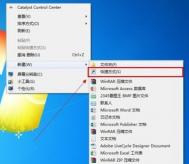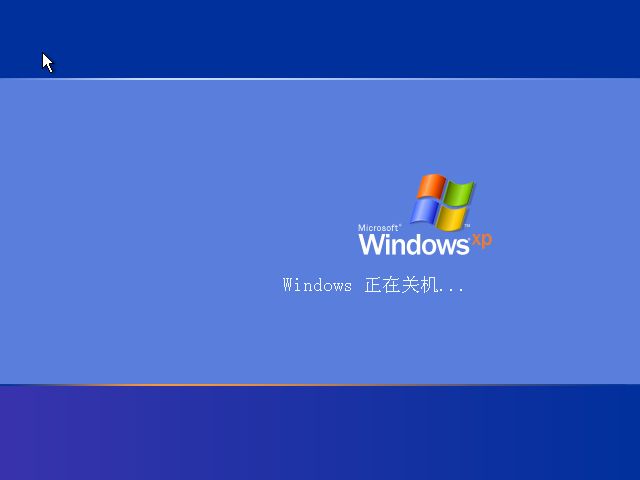1、只执行一次定时关机:单击开始→运行→在出现的运行对话框中输入at xx:xx shutdown.exe -s(引号不要输入,xx:xx是定时关机的时间,如你要在晚上10:30关机,xx:xx则改为22:30)→按确定或回车即可。
说明:执行上述命令后,系统会自动在任务计划中建立一个名字为Atx(x为一个数字)的任务计划,在执行完定时自动关机后,下次开机时请进入任务计划中将Atx文件删除,否则,经常使用会建立很多文件。
2、每天的同一时间定时自动关机:单击开始→所有程序(P)→附件→系统工具→任务计划→弹出任务计划窗口→在窗口右侧的空白区域单击鼠标右键→在出现的快捷菜单中指向新建(W)→在出现的下一级菜单中单击计划任务(S)新建一个计划任务并为它取一个名字,这里取名为关机→双击关机或其图标→弹出关机任务窗口→选择任务页→在运行(R)后的框中输入shutdown.exe -s(-前有一空格)→在运行方式(U)后的框中输入NT AUTHORITYSYSTEM→在左下角勾选已启用项→再选择计划页→在计划任务(S)下的框中选择每天→在开始时间(T)下面的框中输入你要自动关机的时间→按应用(A)、确定按钮→关闭任务计划窗口即可。以后每天到了你设定的时间电脑就会自动关机。
说明:除上面提到的外,其它项目均可以使用系统默认值。
注意:要打开任务计划必须先确认Task Scheduler服务已经启动(系统默认情况下是自动启动的),否则,打不开任务计划。
定时关机启动时会出现一个倒计时窗口,有30秒的倒计时。这时你如果要取消定时关机,只要在运行对话框中输入shutdown.exe -a即可。
电脑设置定时关机
今天图老师小编给大家精心推荐个电脑设置定时关机教程,一起来看看过程究竟如何进行吧!喜欢还请点个赞哦~